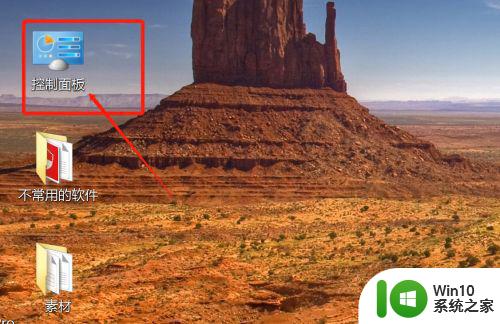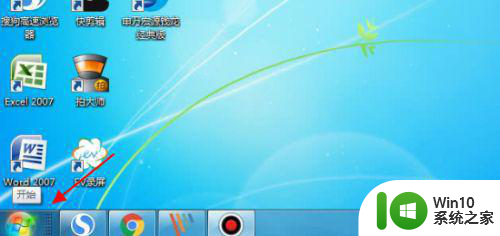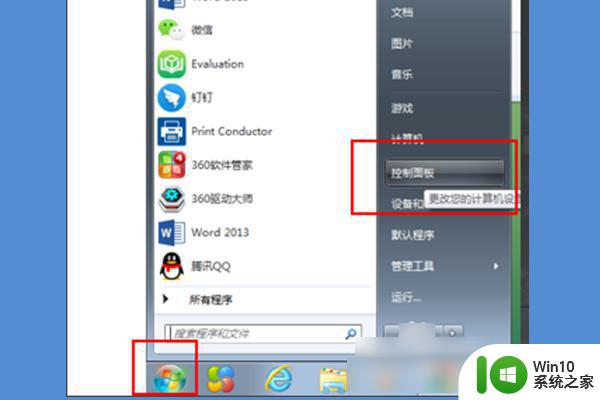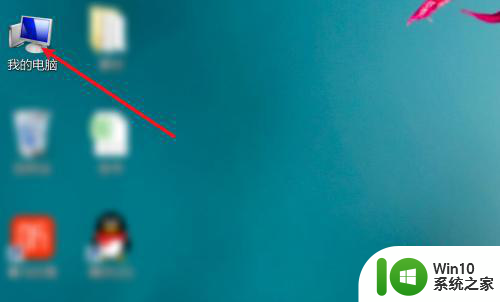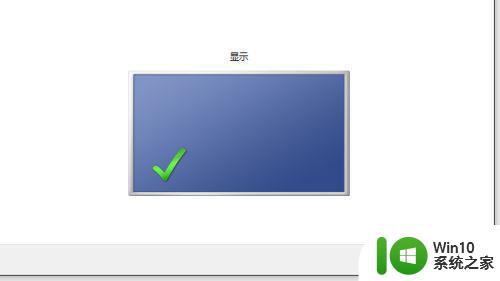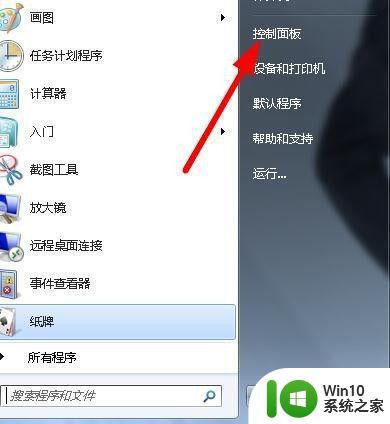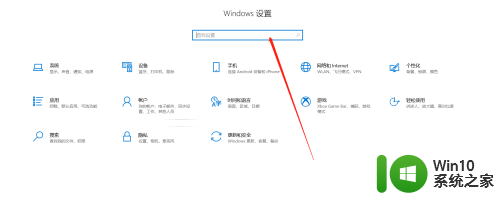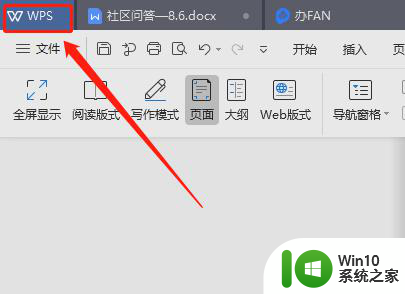显示器如何调亮度 显示器怎么调节亮度和对比度
在使用显示器的过程中,调节亮度和对比度是非常重要的,合适的亮度和对比度可以让屏幕显示更清晰、更舒适,同时也能保护我们的视力。调节显示器亮度的方法有很多种,可以通过显示器本身的按钮进行调节,也可以通过操作系统的设置来实现。而对比度的调节则可以让画面更加鲜明,色彩更加生动。了解如何调节显示器的亮度和对比度是非常有必要的。
具体方法:
1.首先说第一种方法:
这个方法笔记本电脑和台式机通用,就是在控制面板调亮度。首先第一步:我们打开控制面板。这里以win10为例:
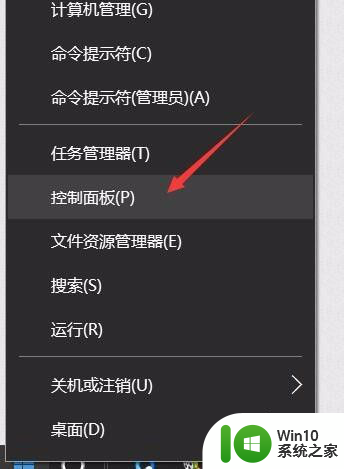
2.第二步:
我们在控制面板里选择外观和个性化选项卡,进入后继续选择个性化选项,如图所示:
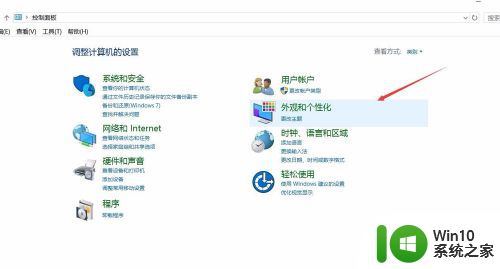
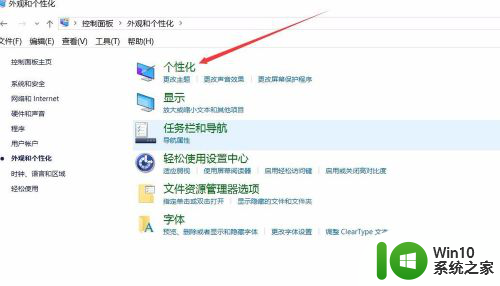
3.第三步:
进入个性化面板以后,我们找到左下角的显示。点击进入显示设置面板,进入后在下面就可以看到亮度调节了,拉动就可以调节。
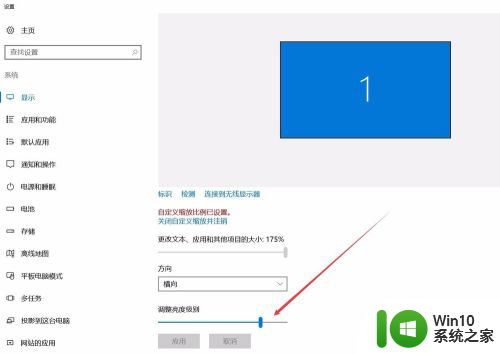
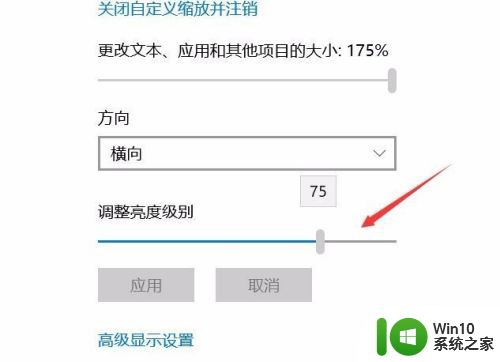
4.台式机的另一种调节方法:
在台式机显示器的用调节方法,台式机显示器右下角会有亮度调节按钮。按下按钮就可以调节亮度。

5.笔记本的另一种调节方法:
首先找到笔记本上的FN键,然后找F1—F12上面找有个小太阳的键。按住Fn的同事按那个键即可调节笔记本的亮度了。
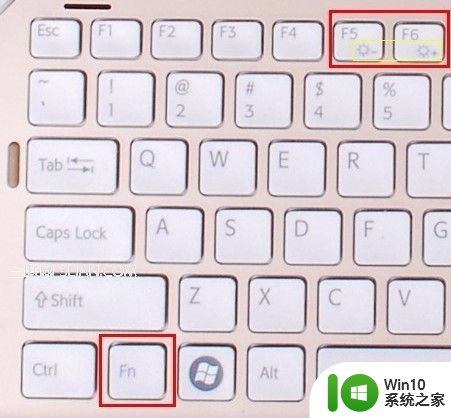
6.总结:
以上就是好调节显示器亮度的三种方法了,条条大路通罗马。这三种调节方式你可以都操作试试哦 。
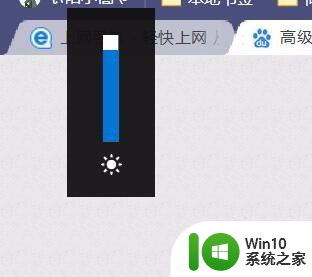
以上是如何调节显示器亮度的全部内容,如果有任何不清楚的地方,用户可以参考小编的步骤进行操作,希望对大家有所帮助。